
Si usa OS X, probablemente haya examinado sus preferencias de seguridad en varias ocasiones. Estas preferencias son bastante sencillas, pero hay algunas características notables sobre ellas que merecen una mayor exploración.
La seguridad del sistema siempre debe ser una de las principales preocupaciones del usuario. No solo estamos hablando de contraseñas y firewalls seguros, hay otras consideraciones que desea tener en cuenta, como encriptar su disco duro, qué servicios pueden sondear su ubicación y qué aplicaciones puede instalar.
La gama de problemas de seguridad en los sistemas modernos es bastante amplia y, afortunadamente, la mayoría de los fabricantes de sistemas operativos han desarrollado formas de hacerlo bastante fácil e indoloro para los usuarios. Android, por ejemplo, ha refinado cómo se muestran sus notificaciones para que pueda ocultar contenido de notificación confidencial en su pantalla de bloqueo . Mientras tanto, los usuarios de iPhone y iPad pueden desbloquear sus dispositivos con cualquiera de sus huellas digitales .
Con este tipo de mejoras y mejoras, la seguridad del dispositivo y la privacidad del usuario son una consideración importante sin ser onerosos ni estorbar, e incluso pueden ser un poco divertidos.
OS X obviamente no es diferente, y debido a que su Mac es igualmente un candidato para piratería, espionaje y otros tipos de ataques, es una buena idea comprender completamente qué opciones ofrece con respecto a la seguridad y la privacidad.
Qué hacen las opciones generales
Para acceder a sus preferencias de "Seguridad y privacidad", hágalo abriendo primero las Preferencias del sistema en el Dock o usando Spotlight para buscarlo . Una vez que haya abierto las preferencias de "Seguridad y privacidad", verá que tiene cuatro pestañas.
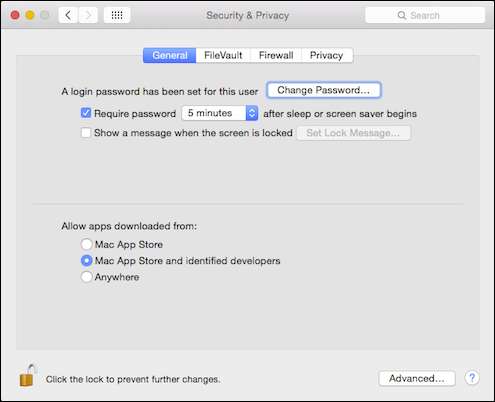
Para realizar la mayoría de los cambios, primero deberá hacer clic en el icono de candado e ingresar su contraseña.
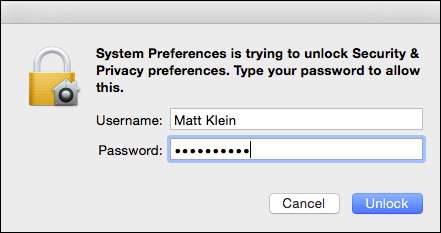
Las opciones "Generales" otorgan a los usuarios el poder de cambiar sus contraseñas y establecer el tiempo de espera para cuando sea necesario para desbloquear su máquina después de que la computadora se apague o se active el protector de pantalla.
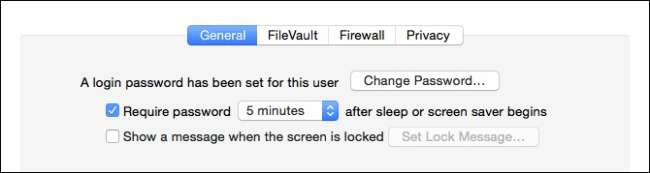
La sección a continuación que es realmente importante porque le permite dictar qué aplicaciones se pueden instalar. Puedes restringirlo a solo aplicaciones de Mac App Store , App Store y aplicaciones aprobadas por Apple de “desarrolladores identificados” o aplicaciones de cualquier lugar.
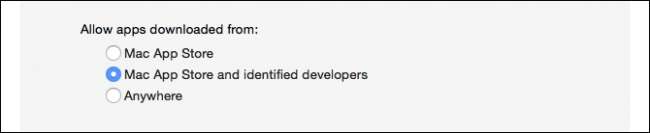
Recomendamos no configurar esto en "En cualquier lugar". La opción intermedia suele ser el mejor compromiso entre la seguridad del sistema y la comodidad del usuario.
Finalmente, en la parte inferior hay un botón "Avanzado ..." persistente.
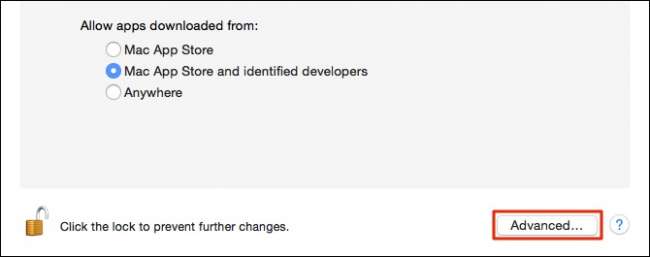
Todos los usuarios de Mac deberían, como mínimo, conocer la existencia de estas opciones avanzadas. Es probable que la función de bloqueo de contraseña sea suficiente, pero si comparte una máquina y se olvida de cerrar la sesión, al menos otros usuarios no tendrán que esperar a que se desbloquee y cierre la sesión para poder usarla.
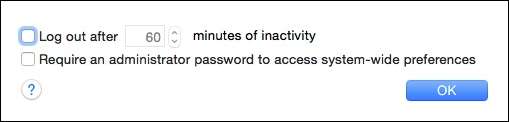
Como dijimos, estas opciones avanzadas son persistentes, lo que significa que aparecerán en la parte inferior de las preferencias de "Seguridad y privacidad", sin importar qué pestaña esté utilizando.
El cifrado evita todo tipo de problemas
El atractivo de cifrar su disco duro básicamente se reduce a esto: si su computadora portátil se pierde o se la roban, es posible que alguien aún pueda leer los datos que contiene. Cifrarlos significa que nadie puede acceder a esos datos a menos que conozcan la contraseña para descifrarlos. Obviamente, el punto débil es la seguridad real de la contraseña, pero el cifrado proporciona un paraguas protector contra todos los ladrones, excepto los más decididos y hábiles.
La función de cifrado de OS X se llama FileVault y se puede habilitar en la pestaña "FileVault".
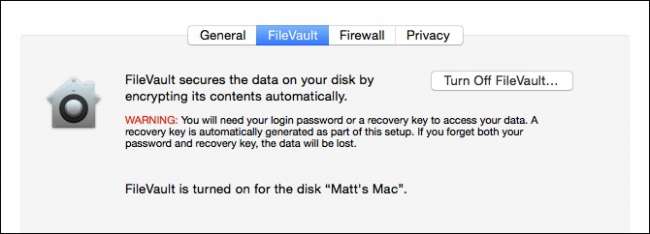
Cifrar el disco duro de tu Mac es un proceso bastante sencillo y si aún no lo ha hecho, le recomendamos que lo haga lo antes posible.
Mantenga alejados a los intrusos con el firewall
Un firewall es esencial para evitar que ocurran ataques externos. Con su firewall activado, se le negará la aceptación de conexiones entrantes a cualquier “aplicación, programa y servicio no autorizado”.
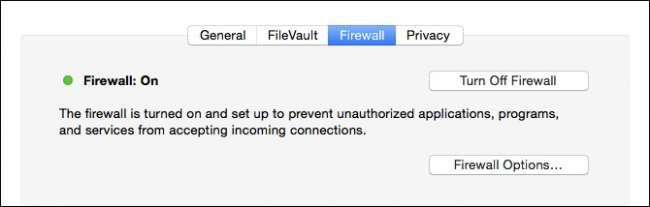
Hacer clic en el botón "Opciones de firewall ..." le permitirá "Bloquear todas las conexiones entrantes" o dictar qué aplicaciones y servicios están específicamente permitidos o bloqueados.
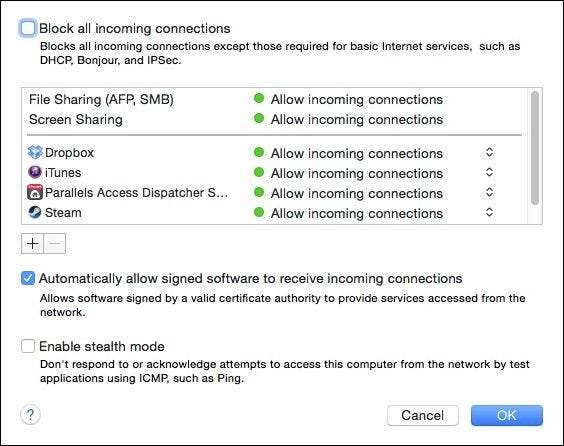
Si aún no está seguro de si necesita habilitar el firewall en su Mac, entonces puedes aprender más sobre él y cómo funciona , y así tomar una decisión informada.
Las opciones de privacidad más importantes
Por fin llegamos al meollo del asunto, la pestaña "Privacidad". Hay algunos elementos importantes aquí a los que desea prestar atención, así que comencemos.
Para empezar, los "Servicios de ubicación" pueden desactivarse por completo, o puede desactivar de forma selectiva las aplicaciones específicas que lo utilizan.
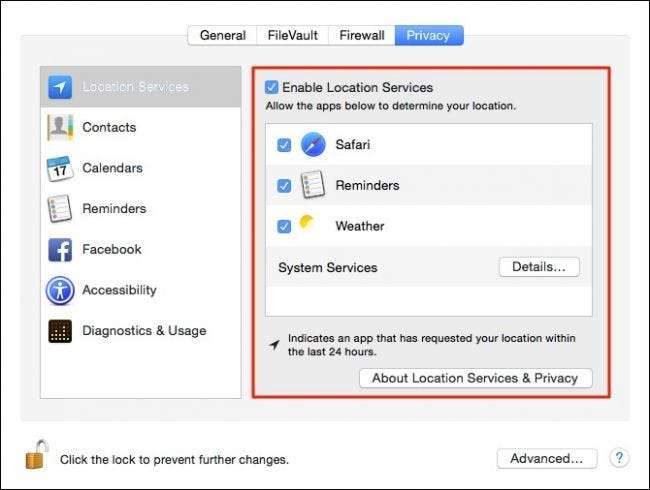
Haga clic en el botón "Detalles ..." junto a "Servicios del sistema" para desactivar la función de ubicación Sugerencias destacadas . Tú también puedes mostrar el icono de la barra de menú cuando los servicios del sistema soliciten su ubicación.
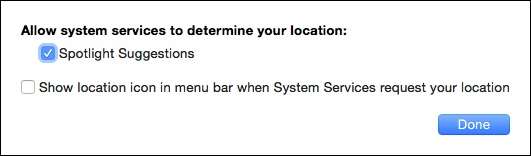
Si desea limitar las aplicaciones que tienen acceso a sus contactos, deberá hacerlo en la sección de privacidad "Contactos". Simplemente desmarque las aplicaciones que desee bloquear.
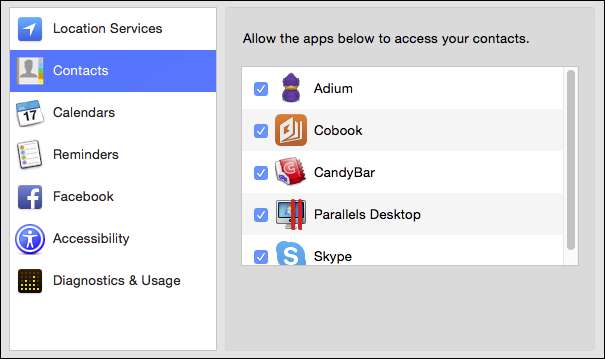
Asegúrate de echar un vistazo también a las opciones de "Diagnóstico y uso" donde puedes elegir o rechazar enviar datos de fallos, diagnósticos y uso a Apple.
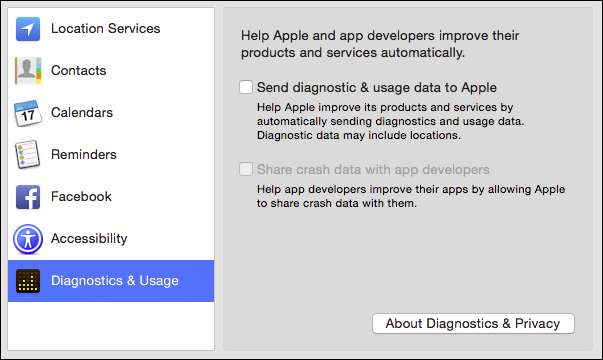
Probablemente querrá detenerse un poco en las opciones de "Privacidad" solo para asegurarse de que tiene todo bloqueado de la manera que desea. No dude en revisar todas las demás categorías y ver qué acciones puede tomar para proteger su identidad.
Tomarse en serio su seguridad y privacidad, incluso en un sistema notoriamente seguro como OS X, siempre se ubicará en la cima de las mejores prácticas informáticas. Por lo menos entonces, incluso si no planea usar nunca el firewall de OS X o encriptar la unidad de su sistema, las opciones generales y de privacidad que hemos discutido ciertamente merecen una atención especial.
No lo olvide, valoramos sus comentarios, preguntas y sugerencias, por lo que si tiene algún comentario que le gustaría dejar con nosotros, por favor hable en nuestro foro de discusión.







